吉吉写作导入文章的教程
2023-11-23 15:14:00作者:极光下载站
吉吉写作顾名思义是一款简洁易用、稳定可靠的写作软件,用户可以用来编写网文小说,或是编写不同类型的文章,在吉吉写作软件中不仅支持文字纠错、大纲管理、字数统计等功能,还可以自动保存完成的文章内容,防止突发情况带来不可避免的损失,因此吉吉写作软件成为了用户的文章编辑必备,当用户在吉吉写作软件中创建书籍文件后,想要在设置的章节中导入文章内容来完成编写,却不是很清楚具体的操作过程,其实这个问题是很好解决的,用户直接在导航栏中右击目录弹出菜单,接着选择其中的导入文章选项,然后选择文件后按下导入按钮即可,那么接下来就让小编来向大家分享一下吉吉写作导入文章的方法教程吧,希望用户能够喜欢。
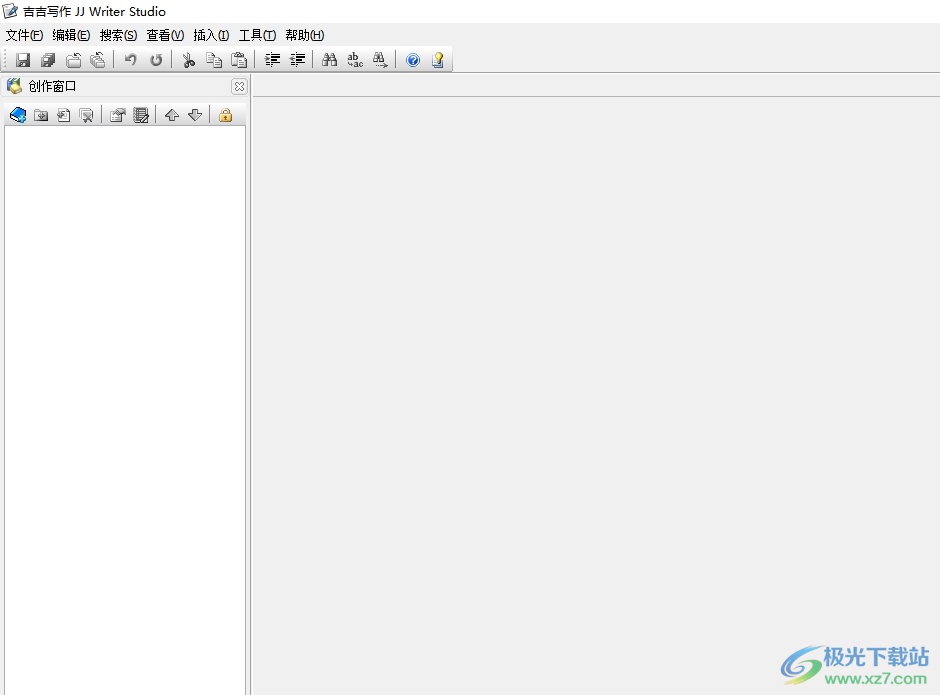
方法步骤
1.用户打开吉吉写作软件,并点击菜单栏中的文件选项,弹出下拉框选择新建选项
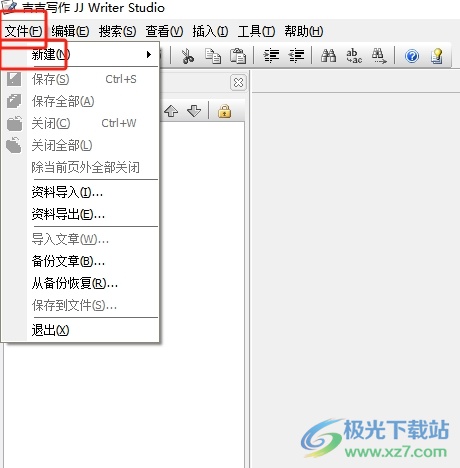
2.接着在页面右侧展示出相关的功能选项中,用户选择书籍选项
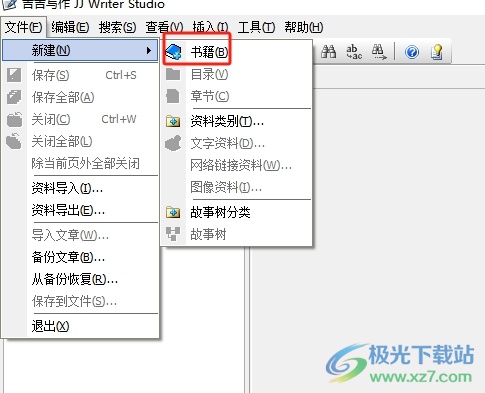
3.然后在页面左侧可以看到弹出来的板块,用户需要右击目录弹出菜单,选择其的导入文章选项
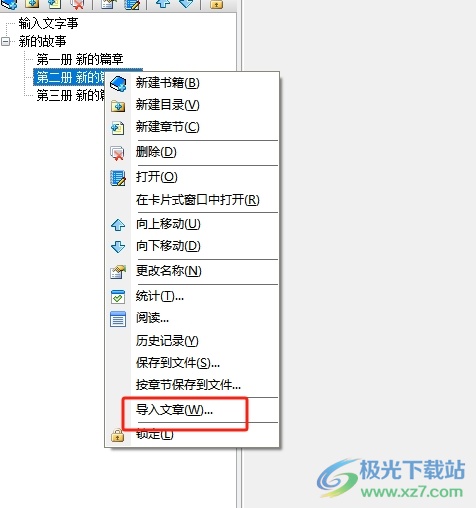
4.进入到导入窗口中,用户点击工具栏中的添加文件图标,打开文件夹窗口
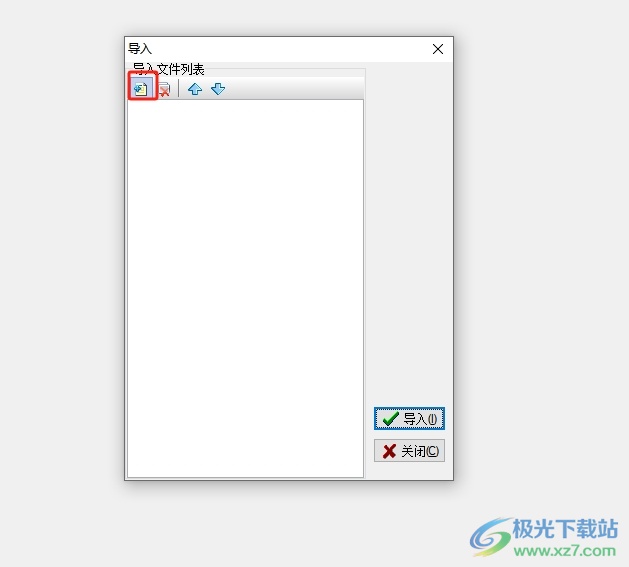
5.在打开的文件夹窗口中,用户选择格式为txt的文件后按下打开按钮
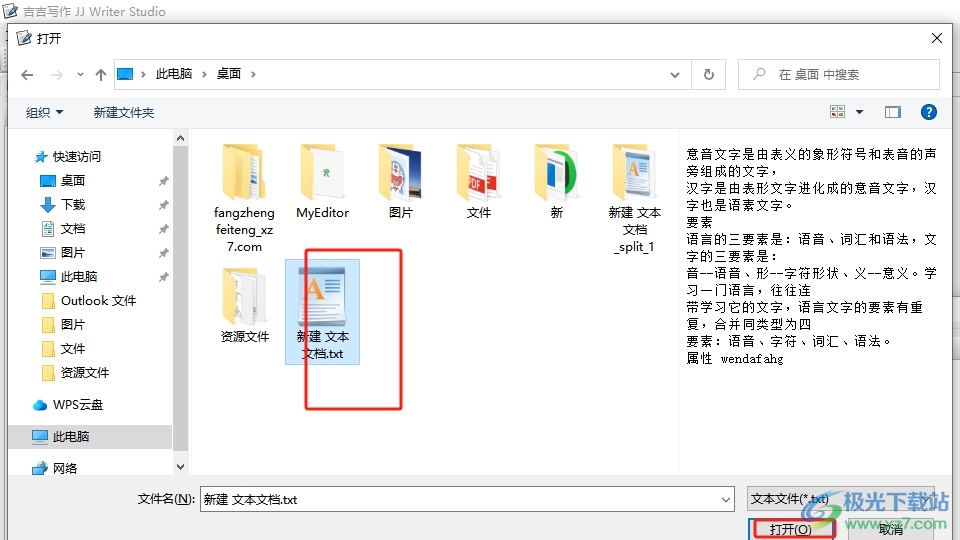
6.回到导入窗口中,用户直接按下右下角的导入按钮即可完成操作
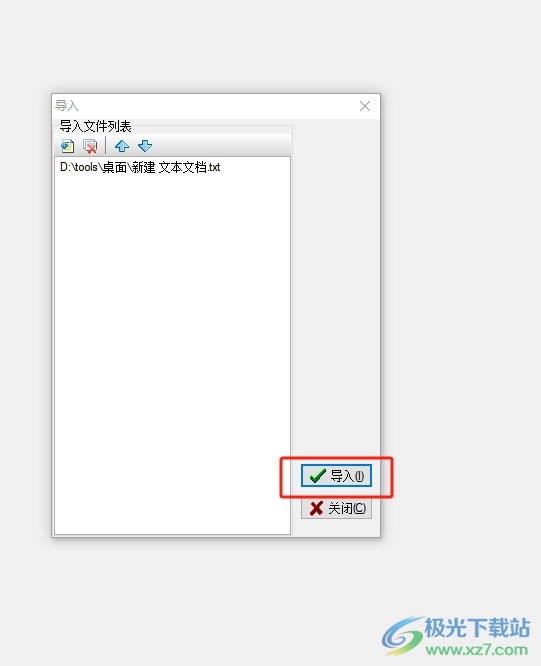
7.如图所示,这时用户在编辑页面上,就可以看到为目录导入的文章内容了
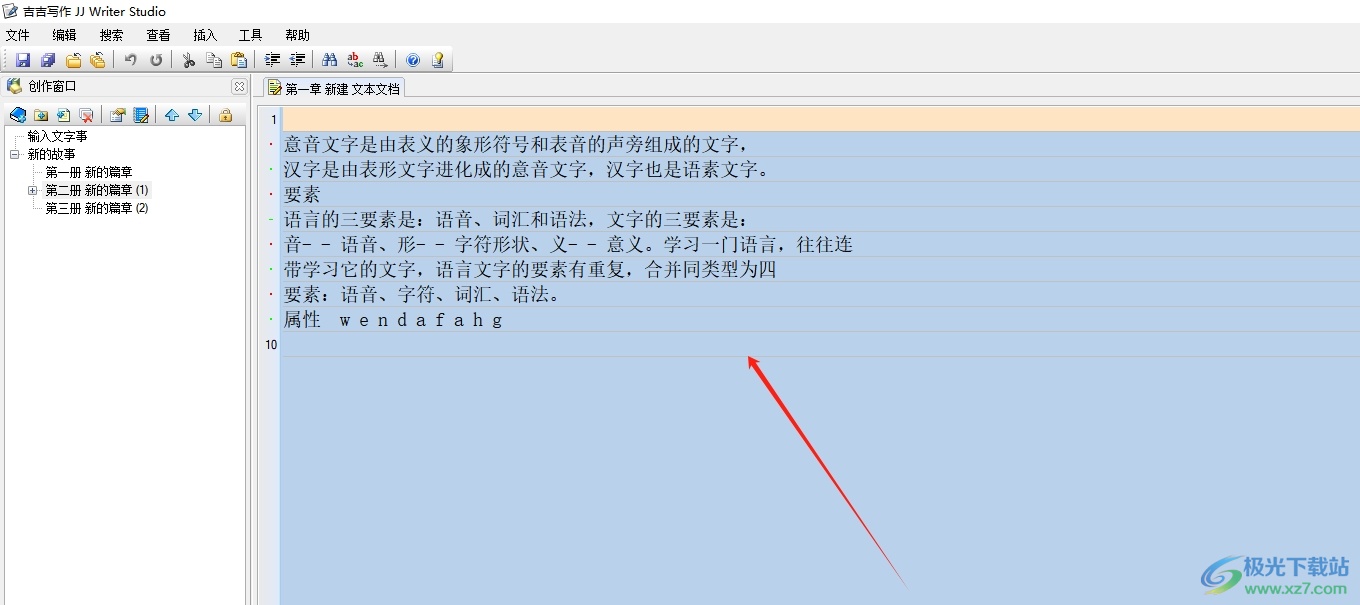
以上就是小编对用户提出问题整理出来的方法步骤,用户从中知道了大致的操作过程为右击目录——点击导入文章——添加文件——选择文件——打开——导入这几步,方法简单易懂,因此感兴趣的用户可以跟着小编的教程操作试试看,一定可以成功导入文章内容的。
